Se sei su Linux e ti ritrovi a fare affidamento su Usenet per i contenuti, ti consigliamo di installare SABnzbd. È uno strumento di lettura dei newsgroup semplicissimo e facile da usare che rende il download dei file più facile che mai. Soprattutto, a causa della natura del software, sarai in grado di usarlo su qualsiasi dispositivo in grado di comunicare con il tuo PC o server Linux.
Sommario:
Installa SABnzbd
In questa guida, ci concentreremo sull’installazione sia di SABnzbd che di SABnzbd plus. La ragione di ciò è che non tutte le distribuzioni Linux hanno una versione regolare e invece forniscono una versione “plus”.
Per usare SABnzbd / SABnzbd Plus avrai bisogno di Ubuntu, Debian, Arch Linux, Fedora, OpenSUSE o Gentoo.
Ubuntu
SABnzbd Plus non è su Ubuntu per impostazione predefinita. Fortunatamente, c’è un PPA disponibile per l’installazione da parte di chiunque. Per ottenerlo, apri un terminale e inserisci i seguenti comandi. Tieni presente che se lo stai installando sul server Ubuntu e non sul desktop Ubuntu, avrai bisogno anche delle proprietà del software comuni, altrimenti i repository software PPA non verranno installati.
Ubuntu Desktop
sudo add-apt-repository ppa:jcfp/nobetas sudo add-apt-repository ppa:jcfp/sab-addons
Ubuntu Server
sudo apt install software-properties-common sudo add-apt-repository ppa:jcfp/nobetas sudo add-apt-repository ppa:jcfp/sab-addons
Ora che i PPA sono sul sistema, dovrai aggiornare le fonti del software Ubuntu. Questo viene fatto con lo strumento di pacchettizzazione apt.
sudo apt update
Successivamente, installa eventuali aggiornamenti software in sospeso per Ubuntu. Ciò garantirà che SABnzbd funzioni con il software più recente in assoluto.
sudo apt upgrade -y
Infine, installa il programma.
sudo apt install sabnzbdplus python-sabyenc
Debian
Gli utenti Debian possono installare SABnzbd Plus senza troppi sforzi, a condizione che contrib sia abilitato. Per abilitare il repository del software contributor su Debian, apri un terminale e usa l’editor di testo Nano per modificare i sorgenti del software Debian.
sudo nano /etc/apt/sources.list
Trova il principale mirror del software utilizzato da Debian. Ad esempio, per gli utenti Debian USA, il mirror principale del software è probabilmente ftp.us.debian.org/debian/. Dopo il mirror del software principale, per impostazione predefinita, dovrebbe essere visualizzato main. Aggiungi contrib dopo per abilitare i contributori.
Salva le modifiche apportate con l’editor di testo Nano premendo Ctrl + O. Premi Ctrl + X per uscire da Nano. Una volta chiuso l’editor di testo Nano, aggiorna i sorgenti del software Debian per riflettere le modifiche.
sudo apt-get update
Assicurati di installare anche eventuali aggiornamenti software disponibili per Debian, prima di continuare:
sudo apt-get upgrade -y
Infine, installa SABnzbd Plus usando apt-get.
sudo apt-get install sabnzbdplus
Arch Linux
SABnzbd plus è disponibile per l’uso su Arch Linux tramite Arch AUR. Per iniziare, apri un terminale e utilizza lo strumento di gestione dei pacchetti Pacman per installare l’ultima versione del pacchetto Git.
sudo pacman -S git
Con Git installato, prendi l’ultima build del pacchetto per SABnzbd Plus.
git clone https://aur.archlinux.org/sabnzbd.git
CD nella cartella sabnzbd.
cd sabnzbd
Utilizzare lo strumento makepkg per creare il programma e installare eventuali dipendenze mancanti. Tieni presente che se alcuni file di dipendenza non vengono installati, dovrai installarli a mano prima di creare il programma.
makepkg -si
Fedora
Grazie al servizio di compilazione OpenSUSE, gli utenti Fedora non hanno bisogno di compilare il programma da zero. Invece, ci sono file RPM disponibili per Fedora 27 e 28. Apri un terminale e usa lo strumento DNF per installare i pacchetti.
Fedora 27
sudo dnf install https://anorien.csc.warwick.ac.uk/mirrors/download.opensuse.org/repositories/home:/stefan_van_der_eijk/Fedora_27/noarch/SABnzbd-2.3.3-1.1.noarch.rpm
Fedora 28
sudo dnf install https://downloadcontent.opensuse.org/repositories/home:/stefan_van_der_eijk/Fedora_28/noarch/SABnzbd-2.3.3-1.1.noarch.rpm
OpenSUSE
Il sito Web SABnzbd Plus non ha istruzioni per Suse, quindi si presume che non lo supportino ufficialmente. Tuttavia, gli utenti possono comunque installare il programma senza problemi grazie all’OBS. A partire da ora, Leap 42.3 e Tumbleweed sono supportati. Selezionare la versione del sistema operativo e quindi fare clic sul pulsante “installa”. Subito dopo YaST dovrebbe aprirsi e guidarti attraverso il processo di installazione.
Gentoo
C’è un eBuild di SABnzbd disponibile per l’uso su Gentoo. Per installarlo, apri un terminale, ottieni l’accesso come root e usa lo strumento di creazione dei pacchetti emerge per installarlo.
Nota: assicurati di soddisfare i requisiti USE Flags corretti prima di tentare l’installazione (7za, rar, unzip).
emerge net-nntp/sabnzbd
Utilizzando SABnzbd
Anche se SABnzbd viene installato localmente, viene eseguito nel browser Web ed è un’applicazione Web. Questo è positivo perché significa che qualsiasi computer configurato correttamente può anche accedere all’installazione di SABnzbd.
Per iniziare a utilizzare il programma, cerca SABnzbd o SABnzbd + nel menu dell’applicazione e fai clic sull’icona. Quando fai clic su di esso, verrà avviato il browser Web predefinito e ti guiderà attraverso una procedura guidata di configurazione.

Il primo passo è selezionare la tua lingua. Verificare la lingua corretta, quindi fare clic su “Avvia procedura guidata”.
Nella pagina successiva, dovrai inserire le informazioni relative al tuo provider Usenet. Inseriscilo nella casella host, così come il tuo nome utente e password. Sentiti libero di fare clic sulla casella “SSL” se il tuo provider lo supporta.
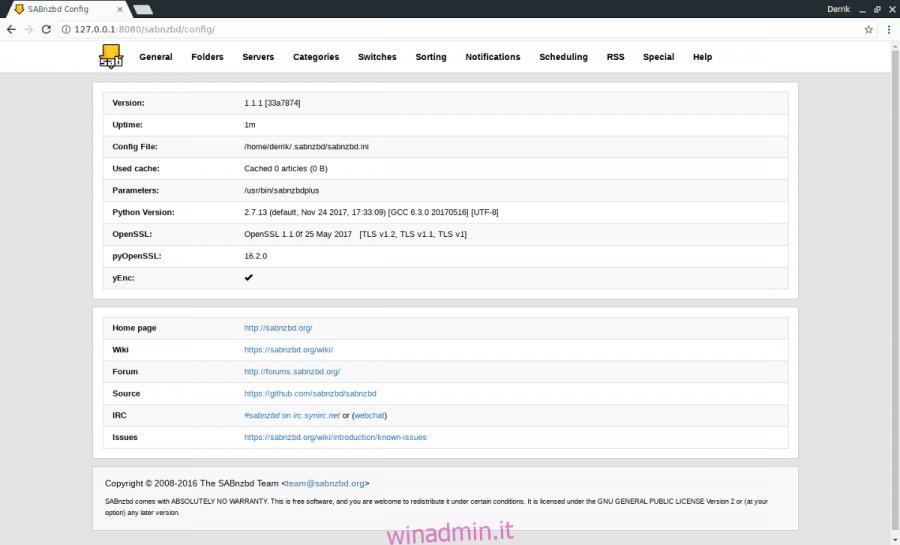
Quando tutte le informazioni sono state compilate, fare clic su “Test Server” per verificare la connessione.
Dopo aver immesso tutte le informazioni sull’utente, la configurazione è completa. SABnzbd andrà alla pagina di download e dovrebbe essere pronto per l’uso!

